Introdução – Como Criar um Site em HTML: Guia Completo Passo a Passo
Criar um site em HTML é o ponto de partida para qualquer desenvolvedor web. O HTML (HyperText Markup Language) é a linguagem de marcação mais fundamental da web, usada para estruturar e exibir conteúdo em páginas da internet. Aprender a criar um site em HTML oferece uma base sólida para o desenvolvimento web e abre portas para linguagens e tecnologias mais avançadas, como CSS, JavaScript e frameworks modernos.
Se você deseja criar seu próprio site, seja para um portfólio pessoal, blog, ou para um projeto comercial, este guia completo vai mostrar passo a passo como fazer isso utilizando apenas HTML. Desde a criação de uma estrutura básica até a personalização de conteúdos e a incorporação de outros recursos, vamos explorar o processo de desenvolvimento de um site HTML do zero.
O que é HTML?
Antes de começarmos a construção de um site, é importante entender o que é HTML e como ele funciona. O HTML é uma linguagem de marcação usada para definir a estrutura de uma página da web. Ele é composto de tags e elementos que delimitam partes de um documento, como títulos, parágrafos, imagens, links e formulários.
O HTML funciona em conjunto com outras tecnologias, como CSS (para estilização) e JavaScript (para interatividade), mas é a base de tudo que é visível em uma página da web. Cada site na internet contém pelo menos um arquivo HTML.
Estrutura básica de um documento HTML
Um documento HTML é composto de diferentes seções e elementos que seguem uma estrutura hierárquica. Aqui está um exemplo de estrutura básica:
<html>
<head>
<meta charset="UTF-8">
<title>Meu Primeiro Site em HTML</title>
</head>
<body>
<h1>Bem-vindo ao meu site!</h1>
<p>Este é o meu primeiro site criado usando HTML.</p>
</body>
</html>
Neste código:
<!DOCTYPE html>: Declara que o documento está usando a versão mais recente do HTML.<html>: A tag raiz que contém todo o conteúdo do site.<head>: Contém informações meta sobre a página, como o título e a codificação de caracteres.<title>: Define o título da página que aparecerá na aba do navegador.<body>: Onde o conteúdo visível da página (textos, imagens, links, etc.) é colocado.
Agora que você entende a estrutura básica de um arquivo HTML, vamos avançar para as etapas práticas para criar um site em HTML.
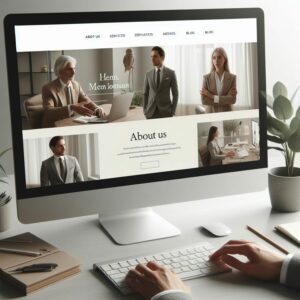
Ferramentas necessárias para criar um site em HTML
Antes de começar a escrever seu código HTML, você precisará de algumas ferramentas básicas que são fáceis de acessar:
1. Editor de Texto
Você pode usar qualquer editor de texto simples, como Bloco de Notas (Windows) ou TextEdit (macOS), mas é altamente recomendável usar um editor de código especializado, como:
- Visual Studio Code (VS Code): Gratuito e popular entre desenvolvedores.
- Sublime Text: Leve, rápido e muito eficiente para codificação.
- Atom: Uma opção de código aberto com ótimos recursos para desenvolvimento.
2. Navegador Web
Para visualizar o site que você está criando, qualquer navegador moderno como Google Chrome, Firefox, Safari ou Microsoft Edge servirá perfeitamente.
3. Conhecimento Básico de HTML
Embora você possa seguir este guia, é útil ter algum conhecimento básico de HTML. Se você for iniciante, existem vários tutoriais online gratuitos que podem ajudar a familiarizá-lo com os conceitos.
Com essas ferramentas preparadas, vamos mergulhar no processo de criar um site em HTML.
Estruturando o layout do seu site
O layout de um site HTML é definido por meio de tags que representam as diferentes partes da página. As seções comuns incluem cabeçalho, corpo, rodapé e barra lateral. Vamos criar um layout básico que pode ser expandido para um site mais completo.
1. Cabeçalho (Header)
O cabeçalho de um site é onde colocamos o nome do site, logo, e o menu de navegação. Vamos criar um cabeçalho básico:
<header>
<h1>Meu Site</h1>
<nav>
<ul>
<li><a href="#home">Home</a></li>
<li><a href="#sobre">Sobre</a></li>
<li><a href="#contato">Contato</a></li>
</ul>
</nav>
</header>
<header>: Delimita o cabeçalho da página.<nav>: Representa a barra de navegação.<ul>: Define uma lista não ordenada, usada para criar o menu de links.
2. Corpo do site (Main Content)
O corpo do site contém o conteúdo principal que você deseja mostrar para os visitantes. Aqui, podemos adicionar textos, imagens e seções sobre o que seu site oferece:
<main>
<section id="home">
<h2>Bem-vindo ao meu site</h2>
<p>Este é um exemplo de uma página web criada com HTML. Abaixo você verá mais informações sobre o que fazemos.</p>
</section>
<section id="sobre">
<h2>Sobre Nós</h2>
<p>Nós somos uma empresa especializada em criar sites incríveis. Nosso objetivo é oferecer a melhor experiência web para nossos clientes.</p>
</section>
<section id="contato">
<h2>Contato</h2>
<p>Você pode nos contatar por e-mail: contato@meusite.com</p>
</section>
</main>
3. Rodapé (Footer)
O rodapé geralmente contém informações de copyright, links para redes sociais ou termos de uso do site:
<footer>
<p>© 2024 Meu Site. Todos os direitos reservados.</p>
</footer>
Com essas três partes — cabeçalho, corpo e rodapé — você já terá um layout básico de site. O próximo passo é começar a estilizar esse site com o uso de CSS, mas isso vamos abordar em outra parte.
Adicionando Imagens e Links
Nenhum site é completo sem imagens e links. Eles são essenciais para tornar seu site mais interativo e visualmente atraente.
Adicionando Imagens
Para inserir imagens no seu site HTML, usamos a tag <img>. Aqui está como fazer:
<section id="galeria">
<h2>Galeria de Imagens</h2>
<img src="meu-logo.png" alt="Logo do Meu Site">
<img src="paisagem.jpg" alt="Paisagem Bonita">
</section>
src: O caminho para o arquivo de imagem (pode ser local ou uma URL).alt: Texto alternativo, exibido caso a imagem não carregue.
Criando Links
Os links são essenciais para navegar de uma página a outra. Você pode criar links internos (dentro do mesmo site) ou externos (para outros sites):
<a href="https://www.exemplo.com">Visite nosso site parceiro</a>
Ou, para links internos:
<a href="#sobre">Saiba mais sobre nós</a>
O atributo href define o destino do link. Para links internos, use o ID de uma seção da página, enquanto para links externos, insira a URL completa.
Formulários de Contato em HTML
Um formulário é uma ótima maneira de permitir que seus visitantes entrem em contato com você diretamente pelo seu site. Vamos criar um formulário básico de contato:
<form action="/enviar-email" method="post">
<label for="nome">Nome:</label>
<input type="text" id="nome" name="nome" required><br>
<label for="email">Email:</label>
<input type="email" id="email" name="email" required><br>
<label for="mensagem">Mensagem:</label><br>
<textarea id="mensagem" name="mensagem" rows="5" required></textarea><br>
<input type="submit" value="Enviar">
</form>
Neste formulário, utilizamos os seguintes campos:
<input>: Para campos de texto e e-mail.<textarea>: Para permitir a inserção de uma mensagem mais longa.<submit>: Para enviar os dados do formulário.
Incorporando CSS para Estilizar o Site
Embora o HTML defina a estrutura do seu site, o CSS (Cascading Style Sheets) é responsável por sua aparência. O CSS permite definir cores, fontes, tamanhos, alinhamentos, entre outros estilos. Você pode adicionar o CSS diretamente no seu arquivo HTML (estilo embutido) ou criar um arquivo CSS separado.
Exemplo de CSS embutido:
<style>
body {
font-family: Arial, sans-serif;
background-color: #f4f4f4;
}
header {
background-color: #333;
color: white;
padding: 10px 0;
text-align: center;
}
nav ul {
list-style-type: none;
padding: 0;
}
nav ul li {
display: inline;
margin: 0 15px;
}
nav ul li a {
color: white;
text-decoration: none;
}
main {
padding: 20px;
background-color: #fff;
}
footer {
text-align: center;
padding: 10px;
background-color: #333;
color: white;
}
</style>
Aqui, estilizamos o header, o menu de navegação, o corpo e o rodapé com cores, alinhamentos e espaçamentos para criar um layout mais agradável.
Publicando seu site HTML
Depois de criar e estilizar seu site, o próximo passo é publicá-lo na web para que outras pessoas possam acessá-lo. Aqui estão as etapas básicas:
1. Escolha um serviço de hospedagem
Existem vários provedores de hospedagem web, como HostGator, Bluehost e SiteGround, que oferecem planos acessíveis para hospedar seu site.
2. Registrar um domínio
Escolha e registre um nome de domínio para o seu site. O nome do domínio é o endereço que as pessoas vão digitar para acessar seu site (exemplo: www.meusite.com).
3. Fazer o upload dos arquivos
Depois de configurar a hospedagem, use um cliente FTP (como FileZilla) para enviar os arquivos HTML, CSS e imagens do seu site para o servidor.
4. Testar e revisar
Certifique-se de que o site esteja funcionando corretamente em diferentes navegadores e dispositivos antes de promovê-lo.
Adicionando JavaScript para Interatividade
Agora que você já aprendeu a criar um site básico usando HTML e a estilizar com CSS, o próximo passo é dar mais vida ao seu site, tornando-o interativo. Para isso, usamos o JavaScript, que é a principal linguagem de programação para o desenvolvimento web frontend.
Com o JavaScript, você pode adicionar elementos dinâmicos ao seu site, como formulários com validação em tempo real, pop-ups, sliders de imagens, entre outros. Vamos explorar alguns exemplos práticos de como implementar o JavaScript para melhorar a experiência do usuário em um site HTML.
O que é JavaScript?
O JavaScript é uma linguagem de programação que permite adicionar interatividade a uma página da web. Ao contrário do HTML, que apenas estrutura o conteúdo, e do CSS, que define o estilo visual, o JavaScript é responsável por manipular o comportamento e as interações da página.
O JavaScript pode ser adicionado diretamente no seu arquivo HTML ou em um arquivo separado. Vamos ver os dois métodos.
Exemplo de JavaScript embutido no HTML
Aqui está um exemplo básico de como usar o JavaScript embutido no arquivo HTML. Vamos criar um botão que, ao ser clicado, exibe uma mensagem de alerta.
<html>
<head>
<title>Site com Interatividade</title>
</head>
<body>
<h1>Bem-vindo ao meu site interativo!</h1>
<button onclick="mostrarMensagem()">Clique Aqui</button>
<script>
function mostrarMensagem() {
alert('Você clicou no botão!');
}
</script>
</body>
</html>
Neste código:
- Criamos um botão com o atributo
onclick, que chama a funçãomostrarMensagem(). - Dentro da tag
<script>, definimos essa função, que exibe uma mensagem de alerta quando o botão é clicado.
Adicionando JavaScript em um arquivo separado
Outra forma mais organizada de incluir JavaScript é criar um arquivo separado com a extensão .js e vincular esse arquivo ao seu documento HTML. Isso mantém o código mais limpo e facilita a manutenção.
1. Crie um arquivo JavaScript
Crie um arquivo chamado script.js no mesmo diretório do seu HTML e adicione o seguinte código:
function mostrarMensagem() {
alert('Você clicou no botão!');
}
2. Vincule o arquivo JavaScript ao HTML
Agora, dentro do seu arquivo HTML, você pode vincular o arquivo JavaScript usando a tag <script> no final do documento antes do fechamento da tag </body>.
<html>
<head>
<title>Site com Interatividade</title>
</head>
<body>
<h1>Bem-vindo ao meu site interativo!</h1>
<button onclick="mostrarMensagem()">Clique Aqui</button>
<script src="script.js"></script>
</body>
</html>
Com isso, o JavaScript estará funcionando da mesma forma, mas agora está separado do código HTML, o que torna o código mais modular e fácil de gerenciar.
Interatividade com Formulários Usando JavaScript
Agora, vamos dar mais interatividade ao formulário de contato que criamos anteriormente. Um exemplo comum é validar se os campos do formulário estão preenchidos corretamente antes de serem enviados.
Aqui está como adicionar uma validação simples para verificar se o campo nome e e-mail foram preenchidos:
1. Modifique o formulário HTML
No formulário de contato, vamos adicionar a chamada da função JavaScript para validação.
<form id="formContato" onsubmit="return validarFormulario()">
<label for="nome">Nome:</label>
<input type="text" id="nome" name="nome"><br>
<label for="email">Email:</label>
<input type="email" id="email" name="email"><br>
<label for="mensagem">Mensagem:</label><br>
<textarea id="mensagem" name="mensagem" rows="5"></textarea><br>
<input type="submit" value="Enviar">
</form>
2. Crie a função de validação em JavaScript
Agora, no arquivo script.js, adicionamos a função de validação:
function validarFormulario() {
var nome = document.getElementById('nome').value;
var email = document.getElementById('email').value;
if (nome === '') {
alert('Por favor, preencha o campo Nome.');
return false;
}
if (email === '') {
alert('Por favor, preencha o campo Email.');
return false;
}
return true; // Se todos os campos estiverem preenchidos corretamente, o formulário será enviado.
}
Essa função vai verificar se os campos de nome e e-mail estão preenchidos antes de enviar o formulário. Se algum campo estiver vazio, a função retorna false, e o formulário não é enviado, exibindo um alerta solicitando o preenchimento dos campos obrigatórios.
Manipulando o DOM com JavaScript
O DOM (Document Object Model) é a interface que permite ao JavaScript acessar e manipular a estrutura HTML do site. A manipulação do DOM é uma das formas mais poderosas de criar interatividade no seu site.
Exemplo: Alterar o conteúdo de um parágrafo
Aqui está um exemplo de como alterar dinamicamente o conteúdo de um parágrafo HTML usando JavaScript:
- No arquivo HTML, crie um parágrafo com um botão:
<p id="paragrafo">Este é o parágrafo original.</p>
<button onclick="alterarTexto()">Alterar Texto</button>
- No arquivo script.js, adicione a função que vai alterar o texto do parágrafo:
function alterarTexto() {
document.getElementById('paragrafo').innerHTML = 'O texto foi alterado!';
}
Neste exemplo, ao clicar no botão, a função alterarTexto() é chamada, e ela muda o conteúdo do parágrafo para “O texto foi alterado!”.
Criando um Slider de Imagens Simples
Um slider de imagens é um dos elementos interativos mais comuns em sites modernos. Vamos criar um slider simples usando JavaScript, HTML e CSS.
Estrutura HTML do Slider:
<div class="slider">
<img id="slide" src="imagem1.jpg" alt="Imagem 1">
<button onclick="mudarImagem(-1)">Anterior</button>
<button onclick="mudarImagem(1)">Próximo</button>
</div>
JavaScript para controlar o Slider:
var imagens = ['imagem1.jpg', 'imagem2.jpg', 'imagem3.jpg'];
var indiceAtual = 0;
function mudarImagem(direcao) {
indiceAtual += direcao;
if (indiceAtual < 0) {
indiceAtual = imagens.length - 1;
} else if (indiceAtual >= imagens.length) {
indiceAtual = 0;
}
document.getElementById('slide').src = imagens[indiceAtual];
}
Neste exemplo, o slider de imagens tem um botão de “Anterior” e “Próximo”. A função mudarImagem() altera a imagem exibida, alternando entre as imagens no array imagens.

Otimizando o Site com SEO Básico
Agora que você já aprendeu a criar um site funcional com HTML, estilizar com CSS e adicionar interatividade com JavaScript, é hora de garantir que seu site seja encontrado nos mecanismos de busca como o Google. Isso é feito através de Search Engine Optimization (SEO), que são práticas que ajudam a melhorar o ranqueamento do seu site nos resultados de pesquisa.
Implementar técnicas de SEO desde o início do desenvolvimento do seu site é essencial para garantir que ele tenha visibilidade e atraia visitantes. Vamos explorar as práticas de SEO básico que você pode implementar em um site HTML para garantir que ele seja bem otimizado para os motores de busca.
O que é SEO?
SEO (Search Engine Optimization) é um conjunto de técnicas que ajudam os motores de busca a entenderem melhor o conteúdo do seu site e, assim, melhorar sua classificação nas páginas de resultados de pesquisa (SERPs). Quanto mais bem posicionado seu site estiver, maior será o número de visitantes que ele poderá receber.
Os principais pilares do SEO incluem:
- SEO On-Page: Refere-se às otimizações feitas dentro do site, como o uso correto de tags HTML, otimização de conteúdo, e melhoria de performance.
- SEO Off-Page: Refere-se à autoridade do seu site na web, como backlinks de outros sites e interações sociais.
- SEO Técnico: Inclui a melhoria do desempenho do site, como velocidade de carregamento e estrutura do código.
Neste ponto, vamos focar nas técnicas de SEO On-Page que podem ser implementadas diretamente no código HTML.
Otimização de Títulos e Meta Tags
As meta tags são elementos HTML que fornecem informações importantes sobre a página para os motores de busca e para os visitantes. A tag de título e a meta descrição são dois dos elementos mais importantes em SEO.
1. Tag de Título
A tag de título (<title>) é o título principal da página e aparece tanto no navegador quanto nos resultados de busca. Um título bem otimizado deve ser claro, descritivo e conter a palavra-chave principal que você deseja ranquear. Deve ser curto (até 60 caracteres) e direto ao ponto.
Exemplo de título otimizado:
<title>Como Criar um Site em HTML - Guia Completo Passo a Passo</title>
Neste exemplo, o título contém a palavra-chave “Como Criar um Site em HTML”, que é o principal termo que queremos ranquear nos motores de busca.
2. Meta Descrição
A meta descrição (<meta name="description" content="">) fornece um resumo breve e atrativo sobre o conteúdo da página. Embora não influencie diretamente o ranqueamento, uma boa meta descrição pode aumentar o CTR (Click-Through Rate), incentivando mais pessoas a clicarem no seu link nos resultados de busca.
Exemplo de meta descrição:
<meta name="description" content="Aprenda como criar um site em HTML do zero com este guia passo a passo. Ideal para iniciantes que desejam desenvolver suas habilidades em HTML, CSS e JavaScript.">
A descrição contém palavras-chave relevantes e resume o que os usuários podem esperar ao acessar o site.
Uso de Cabeçalhos HTML (H1, H2, H3)
Os cabeçalhos (H1, H2, H3, etc.) são essenciais para estruturar seu conteúdo e ajudar os motores de busca a entenderem a hierarquia da informação. Eles também melhoram a experiência do usuário ao dividir o conteúdo em seções bem definidas.
H1: O título principal da página
Cada página deve conter apenas um H1, que é o título principal e geralmente o termo de maior peso para SEO. O H1 deve descrever o conteúdo geral da página e conter a palavra-chave mais importante.
Exemplo:
<h1>Como Criar um Site em HTML</h1>
H2 e H3: Subtítulos
Os subtítulos H2 e H3 são usados para dividir o conteúdo em seções e subseções. Eles ajudam a organizar o texto e também devem conter variações ou sinônimos das suas palavras-chave, desde que faça sentido.
Exemplo:
<h2>Ferramentas Necessárias para Criar um Site em HTML</h2>
<h3>Editor de Código</h3>
<h3>Navegador Web</h3>
Otimização de Imagens com Texto Alternativo (Alt Text)
As imagens em um site não apenas melhoram a experiência visual dos visitantes, mas também podem ser otimizadas para SEO. Isso é feito através do texto alternativo (alt text), que descreve o conteúdo de uma imagem para os motores de busca.
O alt text ajuda os buscadores a entenderem o contexto da imagem e também é essencial para a acessibilidade, pois leitores de tela usam o texto alternativo para descrever imagens a pessoas com deficiência visual.
Exemplo de imagem com texto alternativo otimizado:
<img src="imagem-do-site.png" alt="Exemplo de site HTML criado do zero">
Nesse exemplo, o texto alternativo descreve claramente o que a imagem representa e inclui a palavra-chave “site HTML”.
Links Internos e Externos
Os links são fundamentais para o SEO, tanto os links internos (entre as páginas do seu próprio site) quanto os links externos (para sites de autoridade). Eles ajudam a melhorar a navegabilidade e indicam aos motores de busca que seu conteúdo está relacionado a outros conteúdos de valor.
Links Internos
Use links internos para conectar páginas relevantes do seu próprio site. Isso ajuda os visitantes a navegarem entre diferentes páginas e aumenta o tempo que eles passam no seu site.
Exemplo:
<p>Para mais dicas sobre desenvolvimento web, confira nosso <a href="guia-css.html">guia completo sobre CSS</a>.</p>
Links Externos
Os links externos para sites de alta autoridade são vistos de forma positiva pelos motores de busca. Eles mostram que seu conteúdo está conectado a fontes confiáveis.
Exemplo:
<p>Para aprender mais sobre as práticas recomendadas de SEO, visite o <a href="https://moz.com/learn/seo" target="_blank">guia de SEO da Moz</a>.</p>
Estrutura de URL Amigável
As URLs de suas páginas devem ser claras, curtas e descritivas. Evite URLs longas ou com números e códigos. Inclua a palavra-chave principal na URL para ajudar os motores de busca a entenderem melhor o conteúdo da página.
Exemplo de URL amigável:
https://www.exemplo.com/como-criar-site-em-html
Em vez de uma URL confusa como:
https://www.exemplo.com/12345?page=id15
URLs simples e descritivas ajudam tanto no ranqueamento quanto na experiência do usuário.
Criação de Sitemap e Robots.txt
1. Sitemap
Um sitemap é um arquivo XML que lista todas as páginas do seu site e ajuda os motores de busca a entenderem a estrutura do seu site e rastrearem suas páginas mais facilmente. Criar um sitemap é essencial para garantir que todas as páginas importantes do seu site sejam indexadas.
Ferramentas como o Screaming Frog ou plugins de SEO para WordPress (como o Yoast SEO) podem gerar sitemaps automaticamente.
2. Robots.txt
O arquivo robots.txt é usado para instruir os motores de busca sobre quais páginas ou seções do seu site eles devem ou não rastrear. Esse arquivo deve ser configurado corretamente para garantir que você está permitindo a indexação de todas as páginas importantes.
Exemplo de arquivo robots.txt:
User-agent: *
Disallow: /admin/
Allow: /
Neste exemplo, a página /admin/ é bloqueada para os motores de busca, enquanto o restante do site está liberado para rastreamento.
Tempo de Carregamento e Performance
A velocidade de carregamento do site é um fator crucial para o SEO. Sites que carregam rapidamente têm uma classificação melhor nos motores de busca, além de oferecerem uma melhor experiência ao usuário.
Melhores práticas para otimizar a performance do site:
- Compactar imagens: Use ferramentas como o TinyPNG para reduzir o tamanho das imagens sem perder qualidade.
- Minificar arquivos CSS e JavaScript: Remova espaços e caracteres desnecessários para reduzir o tamanho dos arquivos.
- Usar cache do navegador: Configurar o cache ajuda a melhorar a velocidade de carregamento para visitantes recorrentes.
- Hospedagem de qualidade: Escolha um serviço de hospedagem rápido e confiável para garantir que seu site esteja sempre disponível e carregue rapidamente.
Teste e Monitoramento
Após aplicar todas essas técnicas de SEO, é essencial monitorar o desempenho do seu site usando ferramentas como o Google Analytics e o Google Search Console. Essas plataformas fornecem insights valiosos sobre o tráfego do site, o comportamento dos usuários e como as páginas estão ranqueando nos resultados de busca.
O Google Search Console também oferece relatórios sobre problemas de rastreamento e indexação, ajudando a identificar e corrigir erros rapidamente.
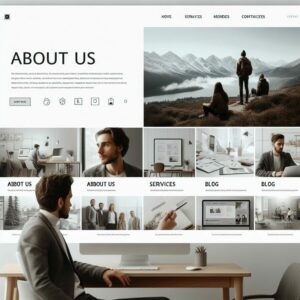
Leia: https://portalmktdigital.com.br/como-fazer-logo-no-chat-gpt-em-2024/
Conclusão sobre SEO
Ao implementar essas práticas básicas de SEO no seu site HTML, você está dando um passo importante para garantir que seu site seja encontrado pelos motores de busca e tenha uma boa classificação nos resultados de pesquisa.












